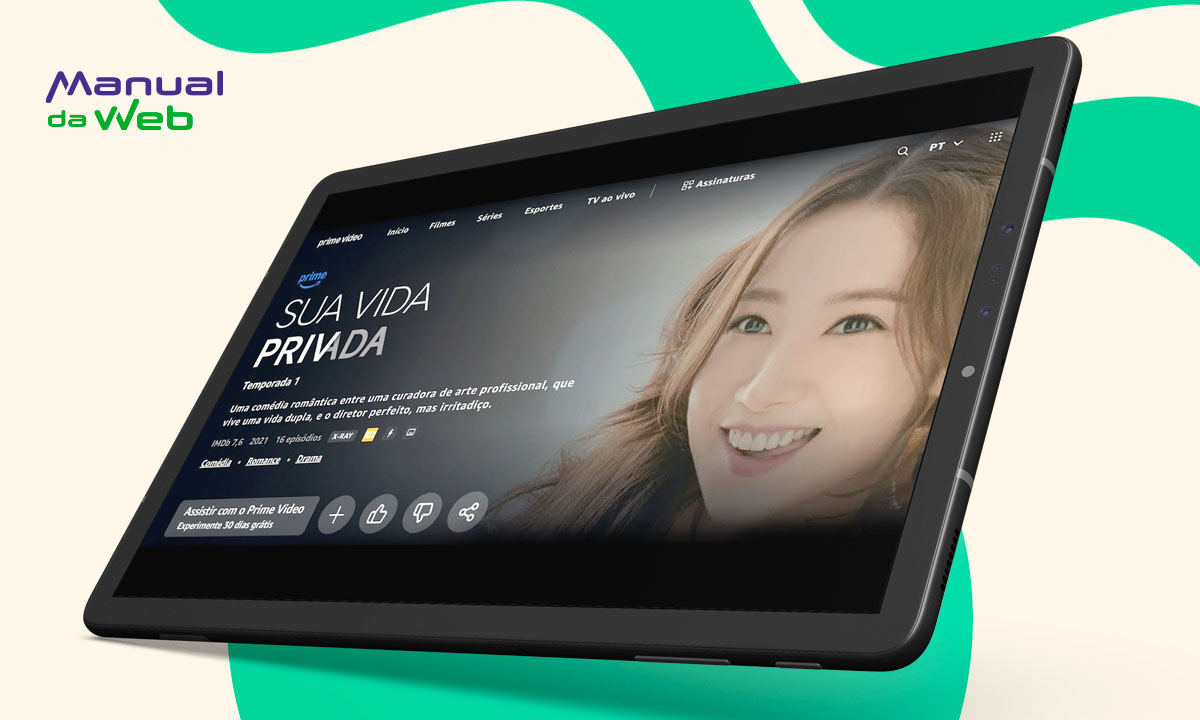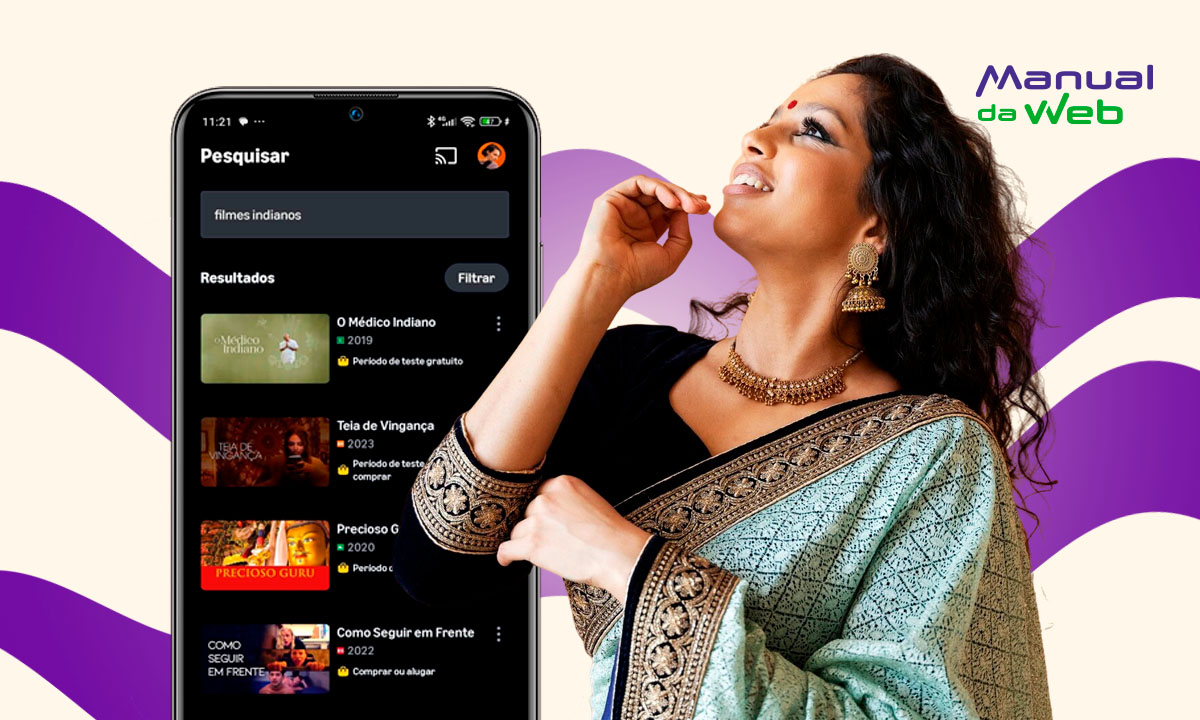Organizar um evento, um curso ou uma palestra rápida sempre termina do mesmo jeito: todo mundo perguntando se vai ter certificado. E aí vem a dúvida: como montar isso sem passar horas no Word, sem ficar torto ou com cara de documento dos anos 90? Hoje existem milhares de certificados para imprimir e editar de graça, prontos para personalizar.
Não precisa ser designer, nem ter programa no computador. Com a ajuda de plataformas como o Canva, é bem possível criar certificados com a sua identidade, bem organizados e prontos para serem salvos, impressos ou enviados no WhatsApp. E tem mais de 5 mil modelos por aí! Bora com o Manual da Web para entender!
4.9/5
Onde encontrar modelos de certificados para imprimir e editar?
A internet virou uma fábrica de templates. E entre tantos sites e plataformas, alguns se destacam por oferecer modelos de certificados para imprimir e editar com qualidade e praticidade.
A estrela disso tudo, você já deve imaginar, é o Canva (Android | iOS), claro, que reúne milhares de opções gratuitas.
Ele já é muito conhecido e dá para ser usado para muita coisa, como bem sabemos. E, falando em certificado, tem muitos lá para imprimir e editar.
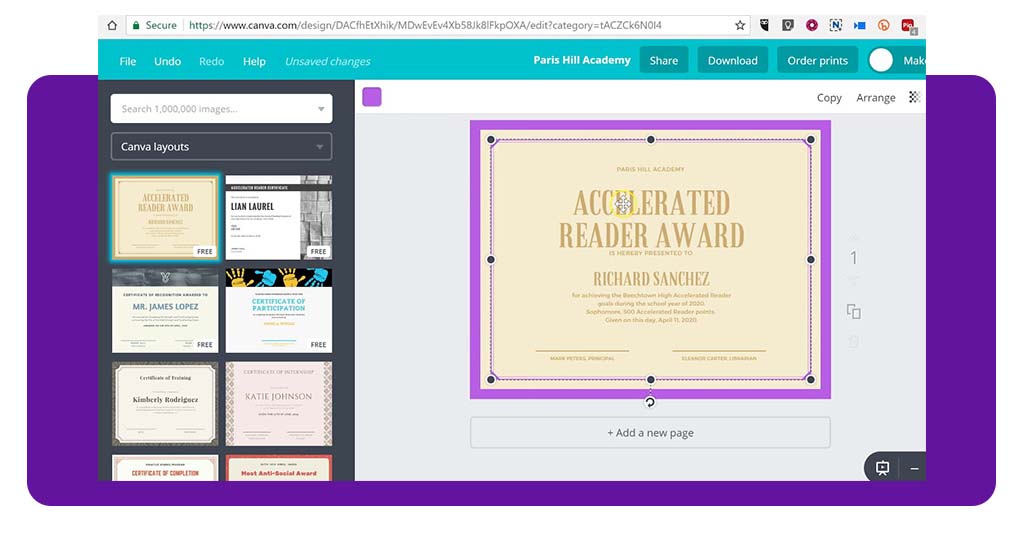
Passo a passo para editar um certificado online de forma simples e rápida
O Canva (Android | iOS) realmente é um grande acervo de coisas, e você acaba se perdendo por lá. Então, para te ajudar, separei este passo a passo para conseguir certificados para imprimir e editar.
Acesse o Canva e digite “certificado” na barra de busca
Logo na página inicial, digite “certificado” e aperte Enter. Vai aparecer uma enxurrada de modelos diferentes, então você vai ter muitos certificados para imprimir e editar.
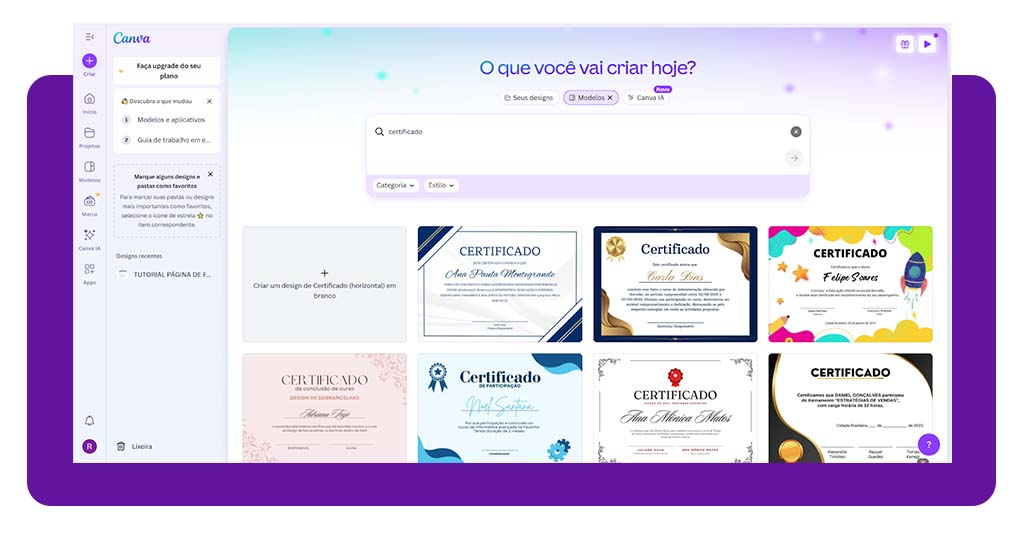
Escolha o modelo que combina com sua proposta
É possível filtrar por cor, estilo, orientação (horizontal ou vertical), ou até por tema (ex: “participação”, “excelência”, “voluntariado”).
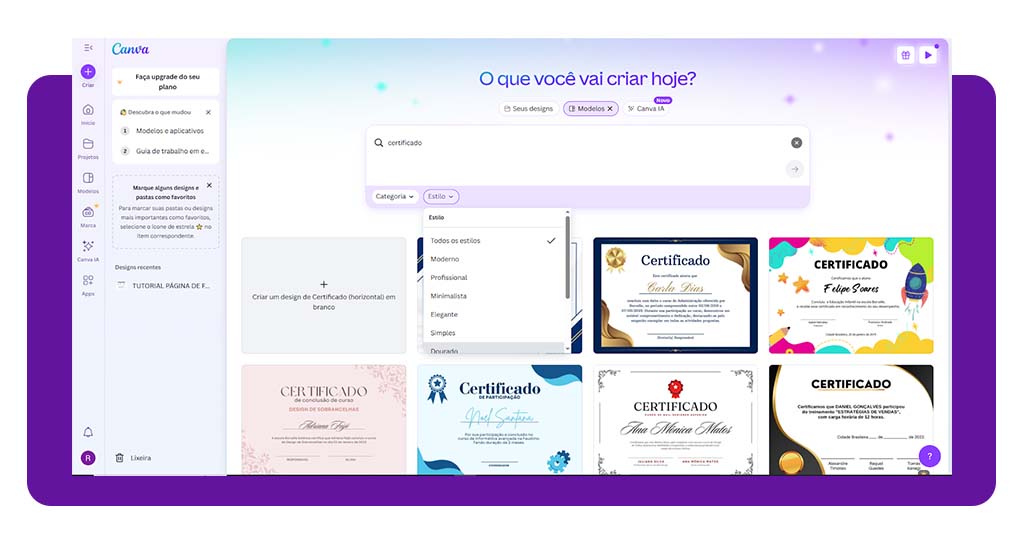
Clique no modelo e personalize o conteúdo
Você pode editar o nome do participante, data, nome da instituição, título do curso e o que mais precisar.
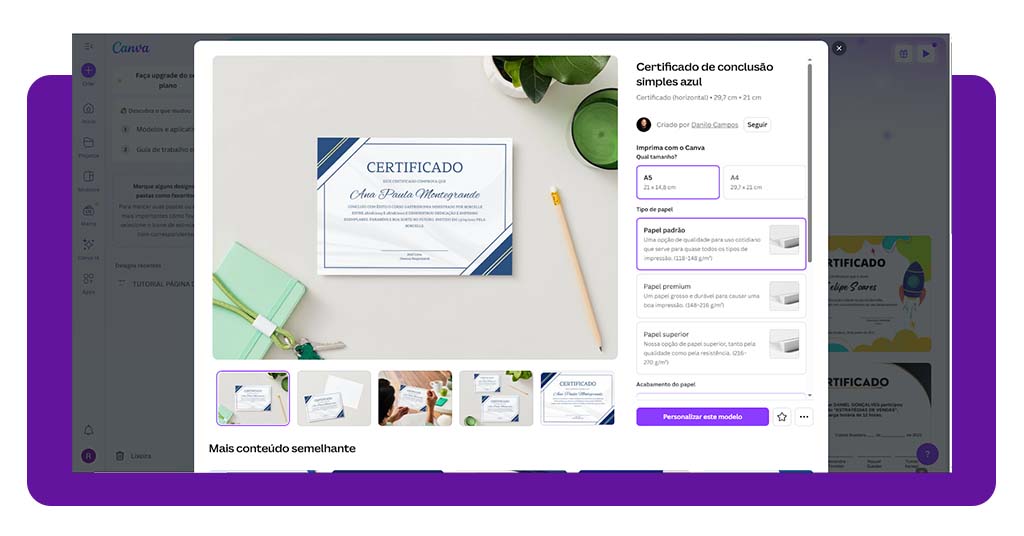
Insira o logotipo da sua empresa ou instituição
Basta clicar em “Uploads” no menu lateral e fazer o upload do logotipo. Depois, é só arrastar para onde quiser.
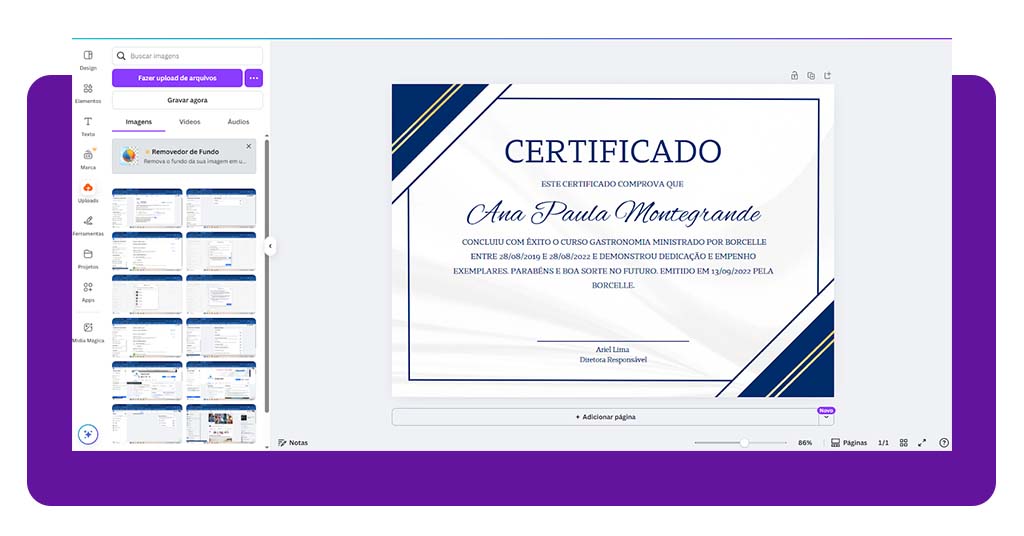
Ajuste cores, fontes, detalhes visuais e salve
Tudo pode ser modificado: cor de fundo, estilo de borda, tipo de letra… o modelo é só o ponto de partida.
Depois que finalizar, vá em “Compartilhar”, “Baixar”, escolha o formato, geralmente em PDF, e, pronto, feito.
Viu, tem muitas opções de certificados para imprimir e editar, né?
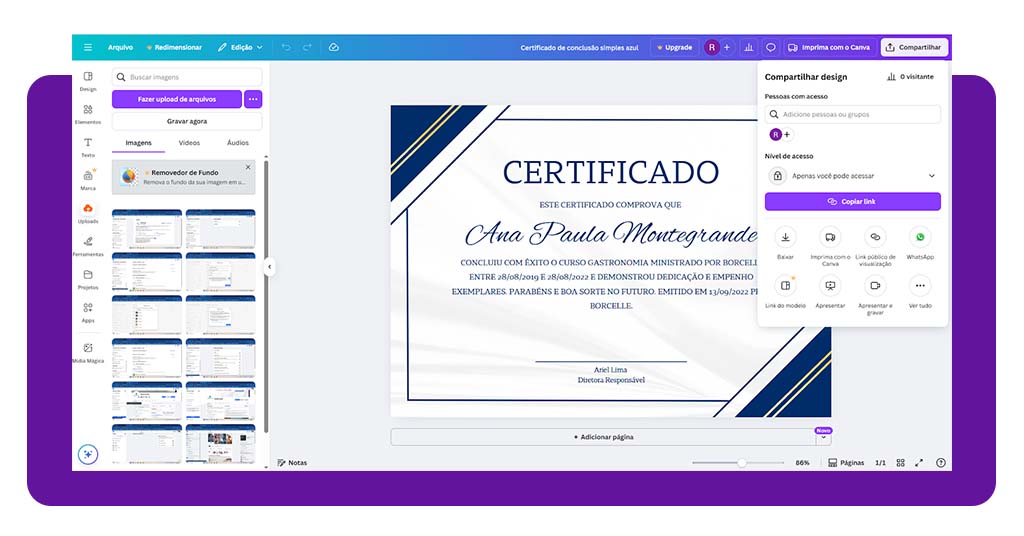
Dicas para imprimir certificados com qualidade profissional
A parte da edição foi tranquila, mas a impressão também tem seus macetes. Imprimir qualquer coisa de qualquer jeito pode estragar um certificado bonito.
Use papel adequado
Papel couchê 180g ou 250g costuma funcionar bem. Evite o sulfite comum, que fica mole demais.
Prefira impressoras a laser
A qualidade é visivelmente superior. Impressoras a jato de tinta também funcionam, mas podem borrar se o papel for muito grosso ou muito liso.
Revise antes de imprimir em lote
Erros de nome ou digitação são mais comuns do que parecem. Imprima uma amostra antes de fazer 50 de uma vez.
Margens e espaçamento
Deixe sempre um espaço de respiro nas bordas. Nada pior do que certificado com assinatura cortada.
Como organizar e padronizar os certificados da sua instituição
Entregar um certificado bonito faz diferença na experiência de quem participou do seu curso ou evento. Mas, além da estética, a organização também conta.
Crie um modelo padrão
No Canva, dá para duplicar modelos. Crie um layout base com cores da marca, logo e assinaturas fixas. Assim, você só troca o nome e o curso em cada edição.
Use planilhas com os nomes dos participantes
Com o Canva Pro (Android | iOS), é possível fazer importação em lote usando uma planilha CSV. O app gera todos os certificados de uma vez, com cada nome no lugar certo.
Numere os certificados
Adicione um número ou código em algum canto discreto do certificado, o que ajuda no controle e validação depois.
Armazene em pastas organizadas
Crie pastas por evento ou turma, com datas e identificação, o que facilita o reenvio caso alguém perca o certificado futuramente.
Como enviar certificados digitais por e-mail ou WhatsApp
Nem todo mundo imprime certificado hoje em dia. Muita gente só quer receber o PDF e deixar salvo no celular ou no Drive. Por isso, oferecer o certificado digital virou o padrão.
- Salve o arquivo em PDF ou imagem: o Canva permite baixar os arquivos em PDF (alta resolução) ou PNG. O PDF é mais recomendado para manter a formatação;
- Envie por e-mail com mensagem personalizada: crie uma mensagem rápida, com o nome do curso/evento, agradecimento pela participação e o anexo do certificado;
- Use o WhatsApp para envio rápido: para grupos pequenos, o WhatsApp é muito bom. Basta enviar o arquivo direto para cada participante;
- Google Drive ou WeTransfer: quem tem muitos certificados pode subir tudo num Drive ou link do WeTransfer e enviar só o link. Mais prático e evita travar a caixa de e-mail.
4.9/5
É muito fácil encontrar certificados para imprimir e editar
Encontrar bons certificados para imprimir e editar não é mais missão complicada, se é que um dia já foi.
Com milhares de modelos gratuitos por aí, tudo que você precisa é de conexão, um pouco de tempo e criatividade para adaptar para o seu estilo ou necessidade.
Você faz tudo pelo celular ou computador, com resultado bonito, limpo e profissional, o que é interessante para quem organiza cursos, eventos, treinamentos ou só quer reconhecer o esforço de alguém com um documento que vale como reconhecimento.
E cá entre nós: nada como ver o nome da gente bem escrito num certificado com layout bonito. Mesmo digital, bate uma satisfação.